PVE 下安装黑群晖
本文最后更新于:2023年9月27日 凌晨
本文主要简单介绍了当前常规的PVE下安装黑群晖的方法,另外也说明了直通与添加PVE独立磁盘给到黑群晖使用的方法。
创建虚拟机
硬件配置如下,只需要配置框框的部分即可,留意是磁盘是SATA,网络用e1000,内存至少2G,核心至少2核。
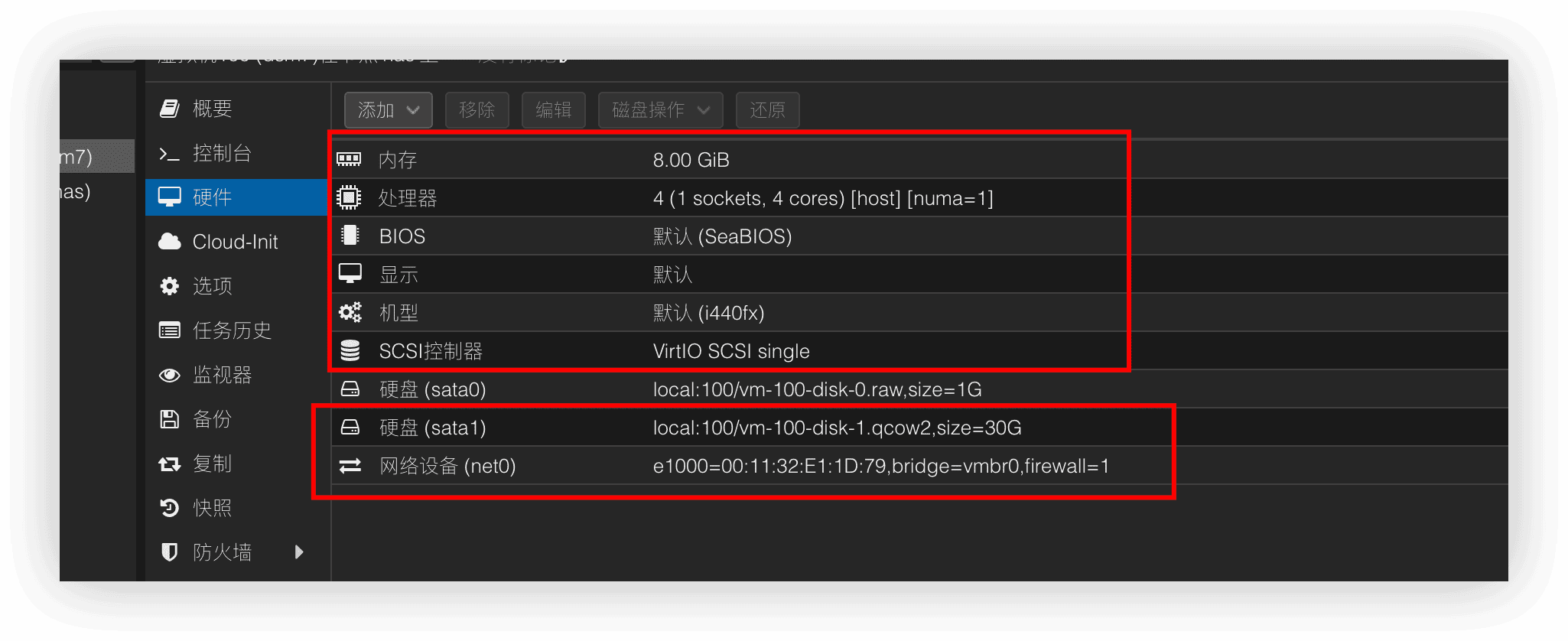
引导
下载arpl-i18n最新的镜像
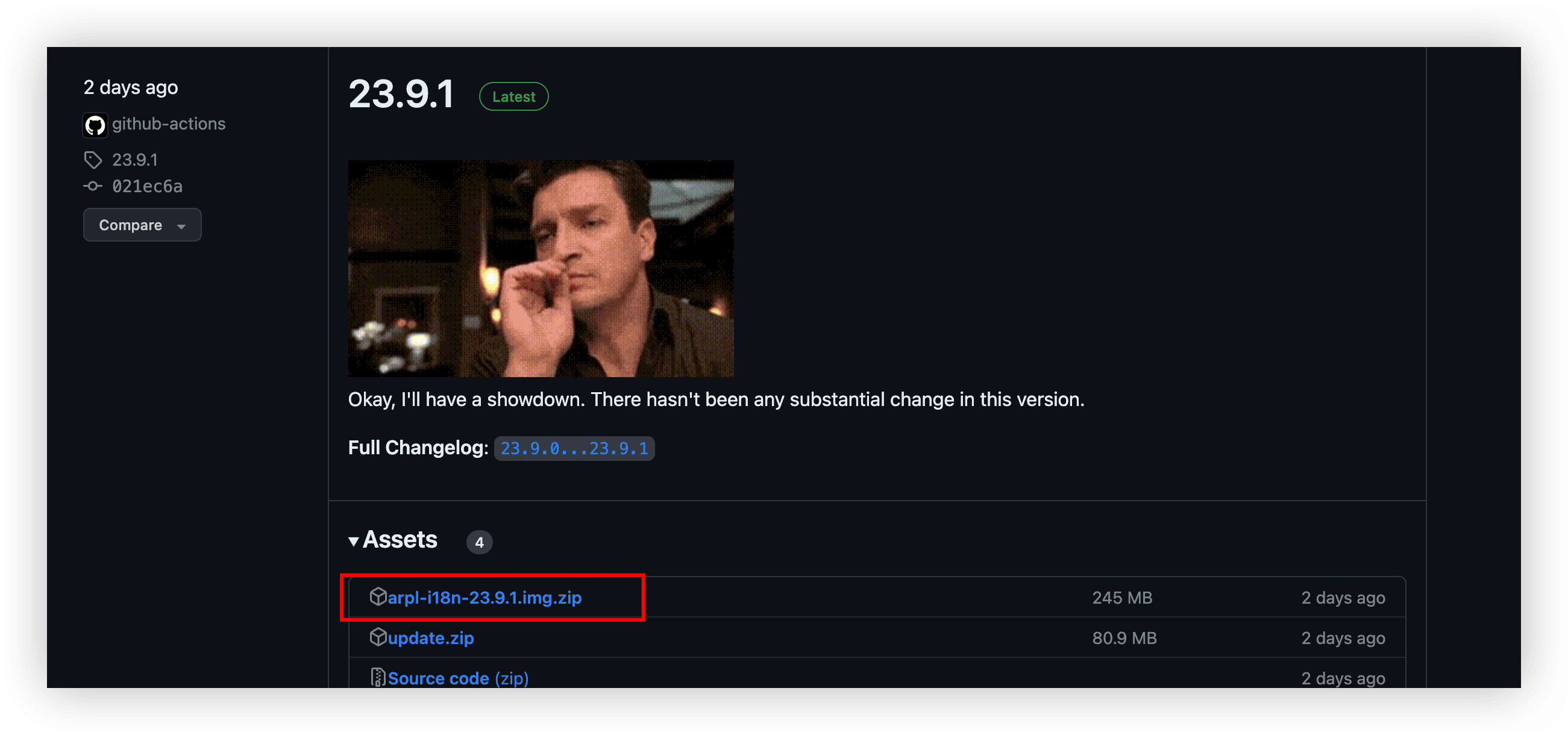
解压缩后会有一个img,然后导入到服务器,然后导入到虚拟机中
1 | |
导入后,在硬件的地方,双击,改为SATA模式添加

然后在选项处将其选为引导
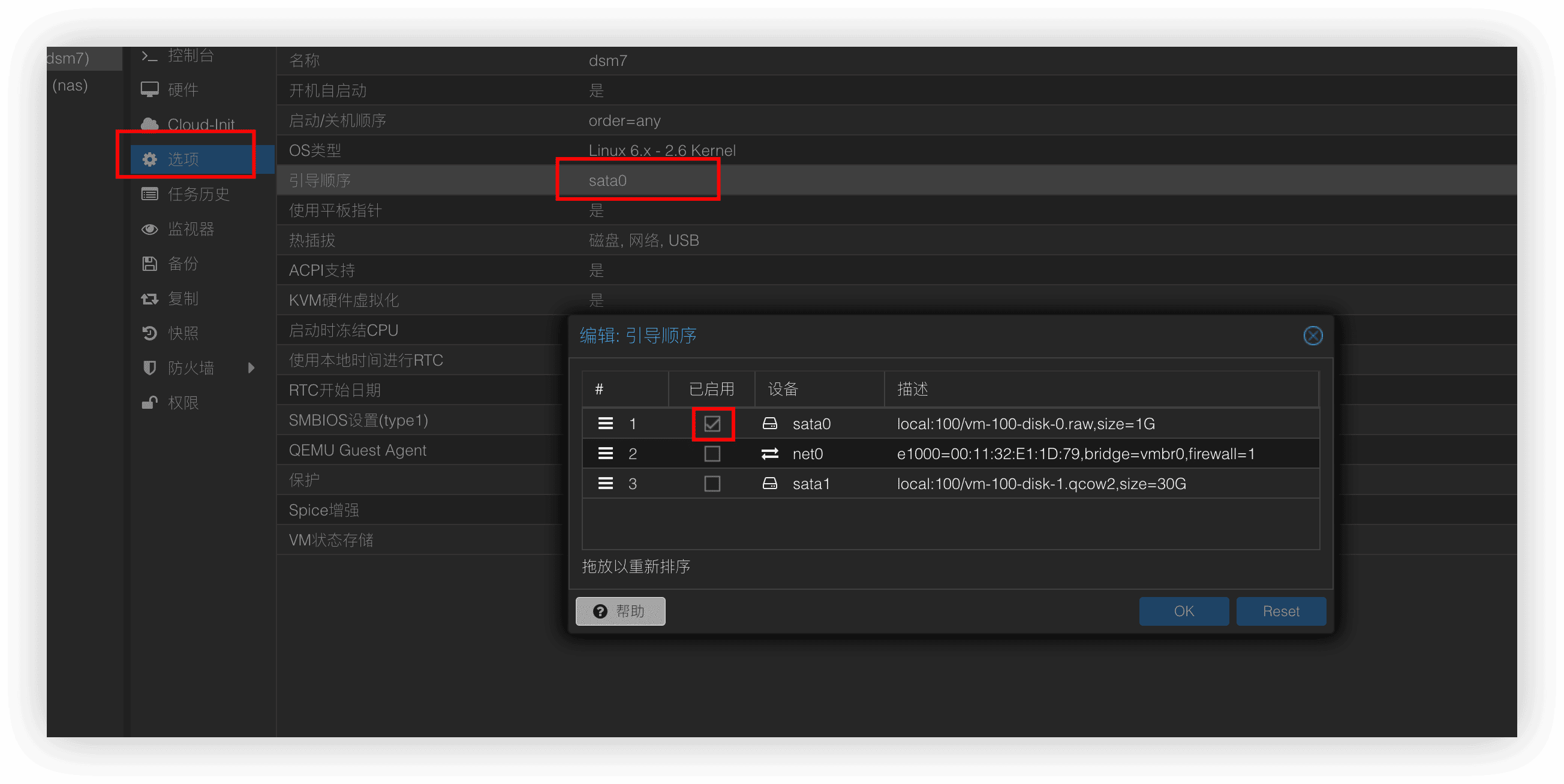
确保有足够的空间
方案一. 直通
直通方案直接参照这个教程就行。
主要步骤就是,通过下面的指令找到要直通的硬盘
1 | |

然后通过以下指令直通进去就行:
1 | |

方案二给pve添加空闲磁盘
Proxmox VE(PVE)添加硬盘做存储 - GXNAS博客
PVE挂载nfs虚拟磁盘(亲测可用)_pve挂载新硬盘_MoYoung、的博客-CSDN博客
比如我先通过lsblk确定有一个sdh空闲盘:
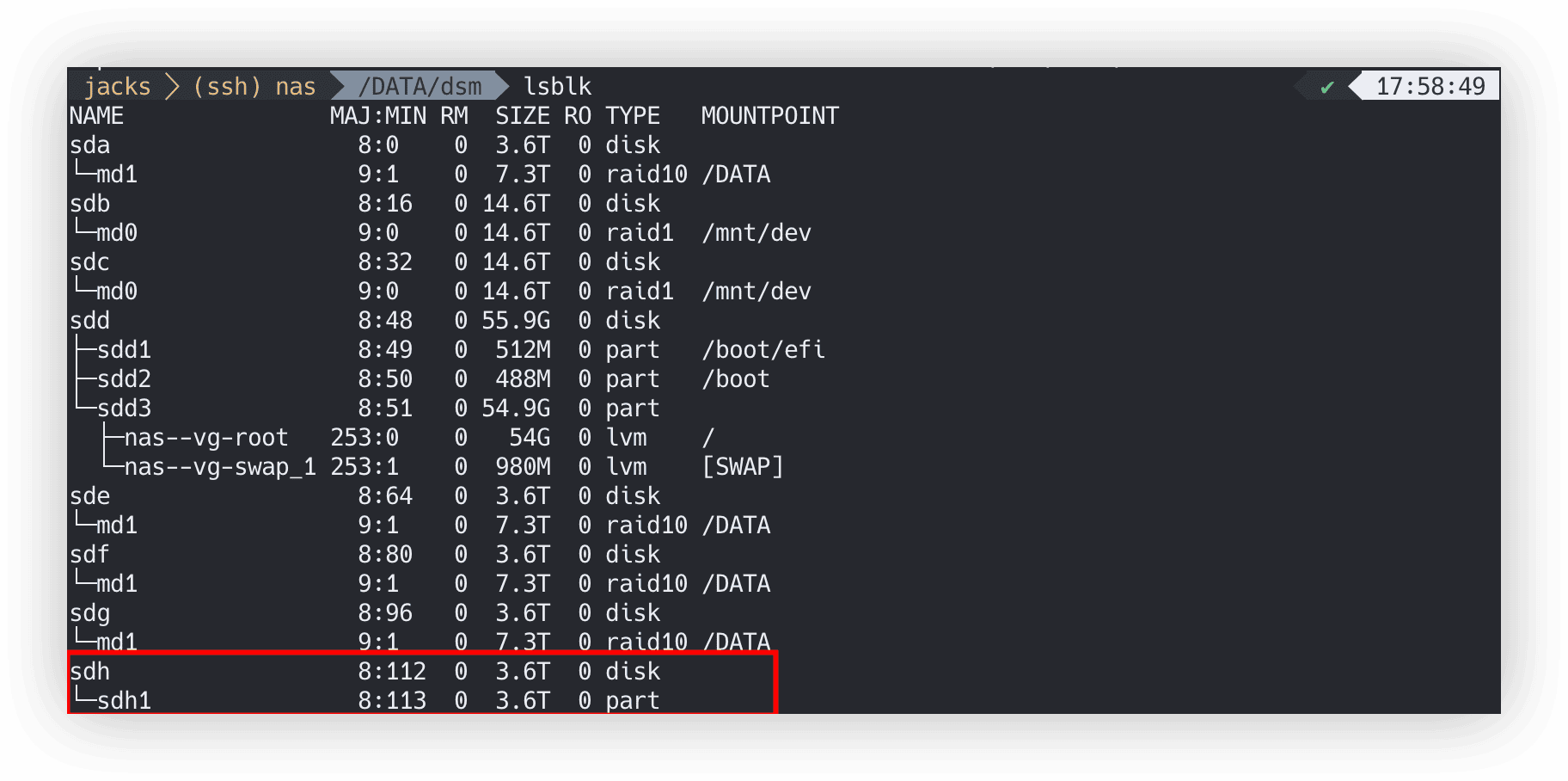
挂载到随意一个目录
1 | |
打开网页端,数据中心->存储->添加->目录
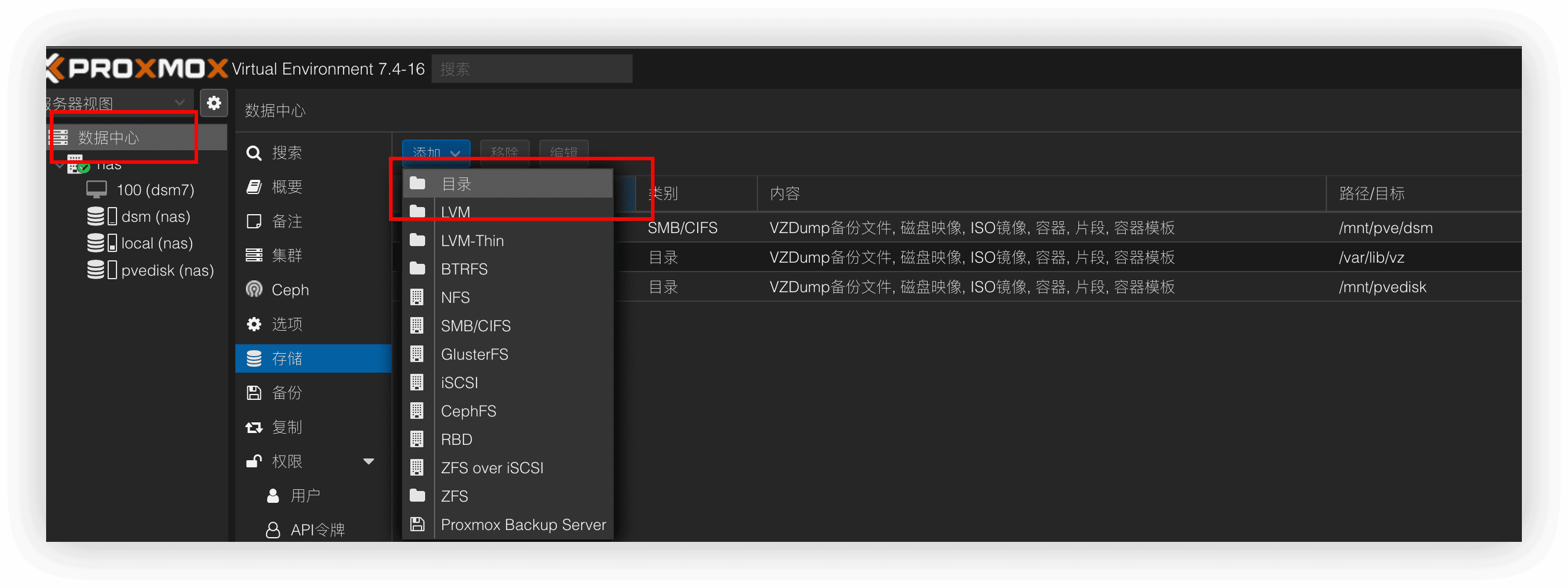
然后起个名字,并且将挂载的目录填写到目录上,内容可以根据情况(我是全选上,表示可以用于所有的内容存储)。
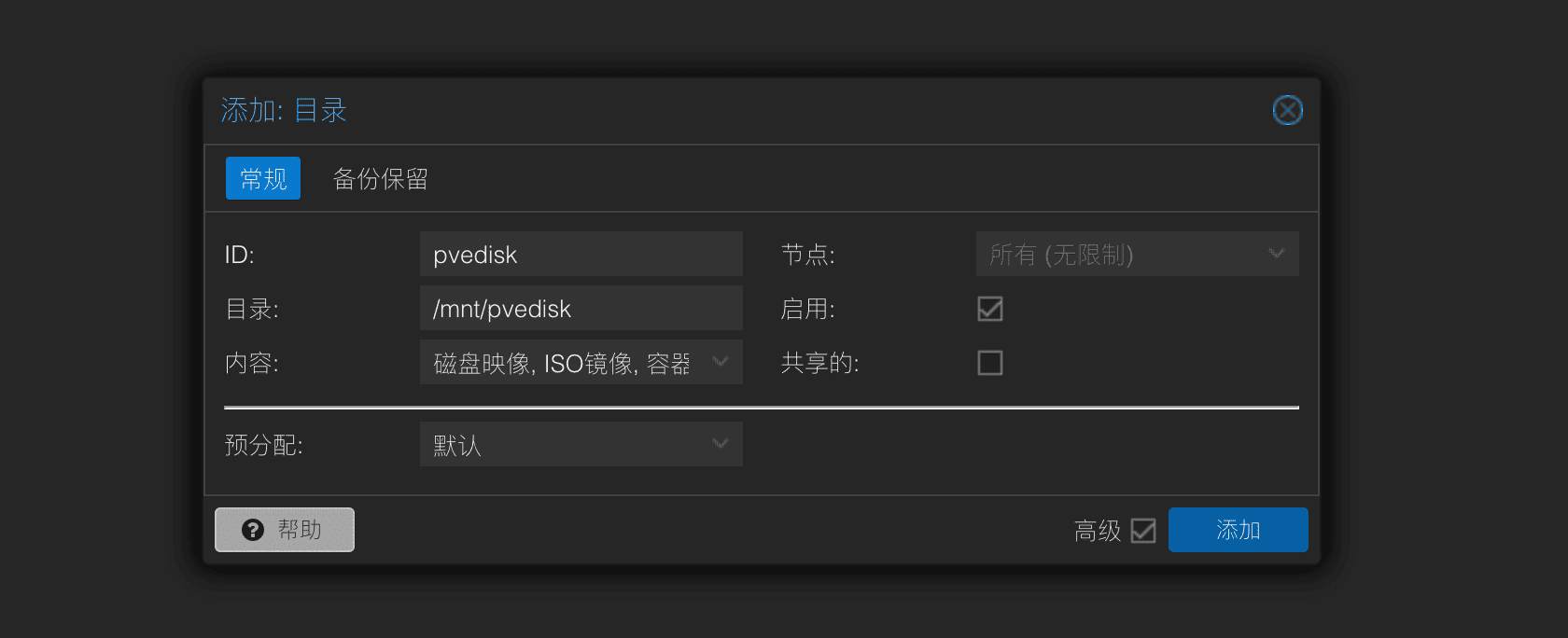
启动安装
直接参照这个教程就可以: 从零开始的all in one之pve安装黑群晖 - 知乎。
在虚拟机里面启动后,进入到这个界面就可以通过[ip:7681]进行配置安装了。
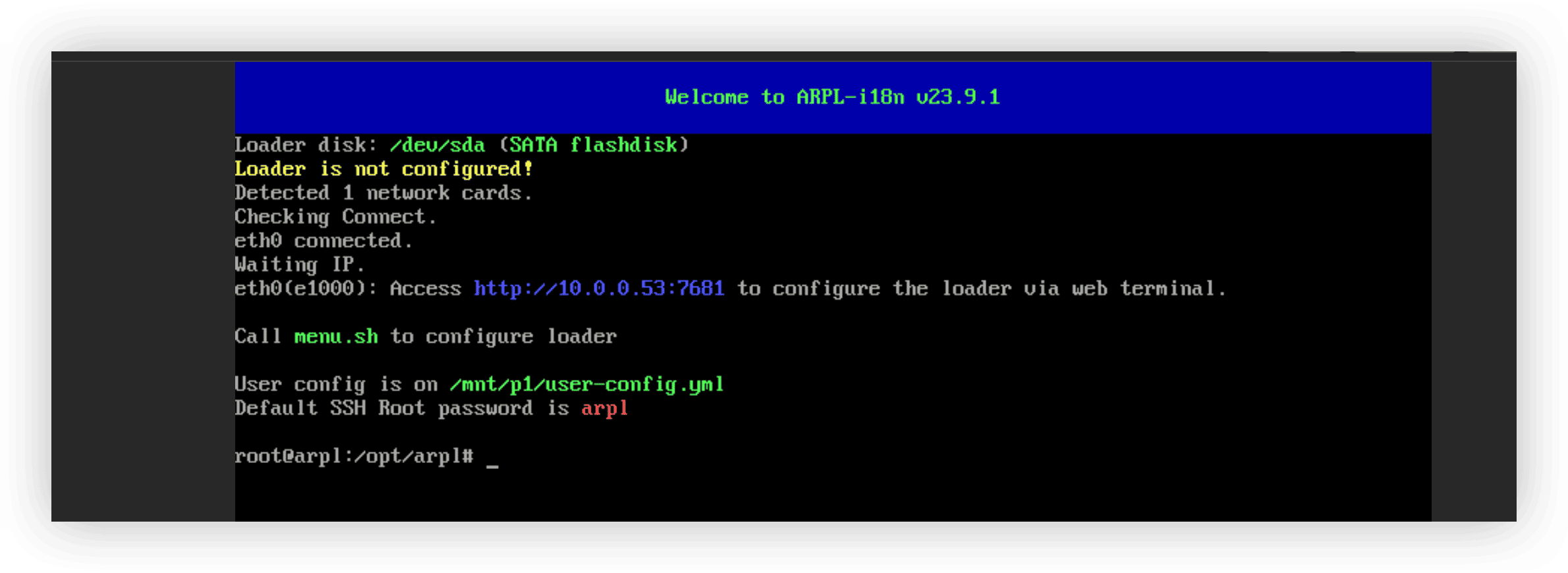
安装过程中可以添加上需要的sn与mac地址,安装后,会进入选择从Synology网站下载并安装即可。
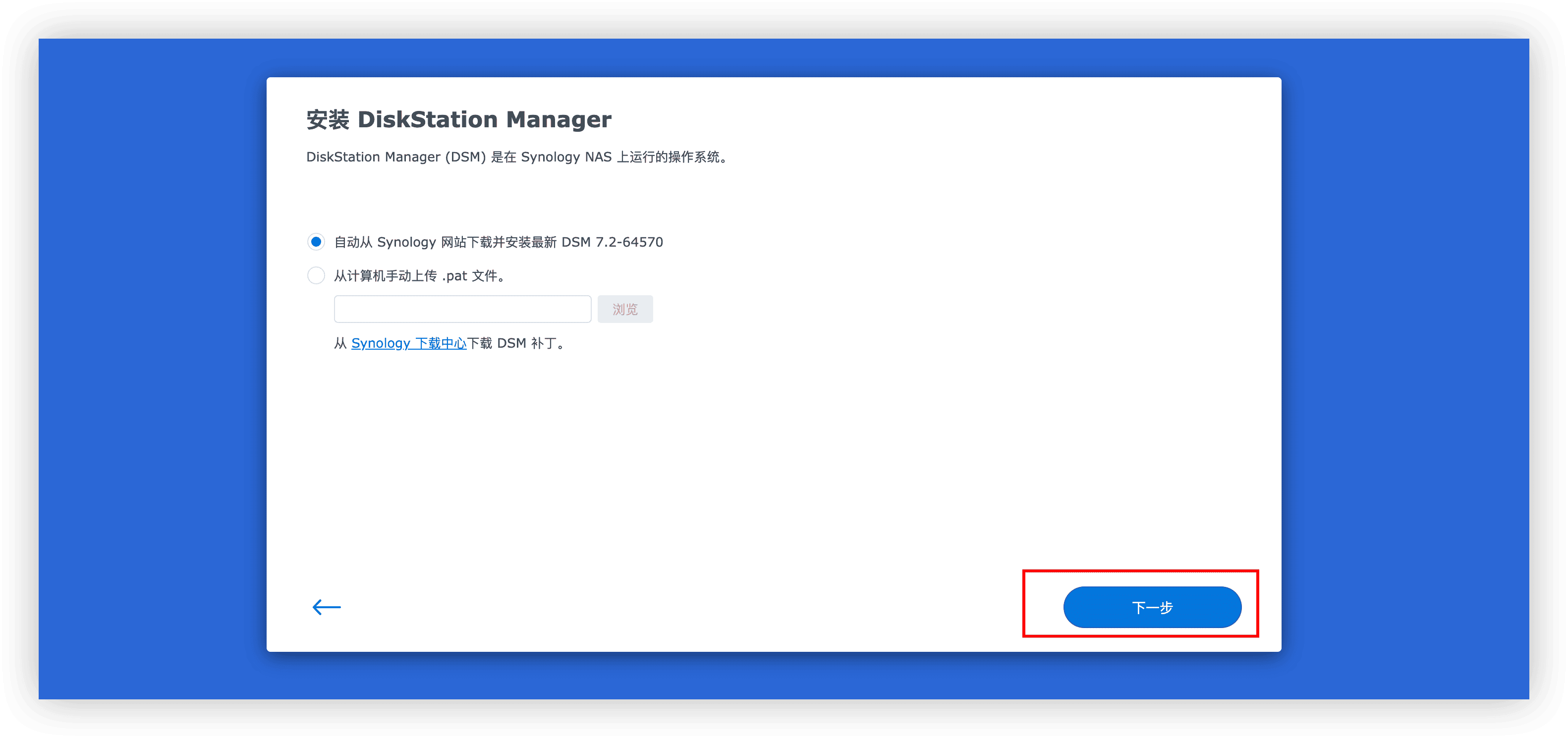
这一步结束后,再往后的根据自己的情况补充即可。
PVE 下安装黑群晖
https://blog.dreamtobe.cn/pve_install_pve/